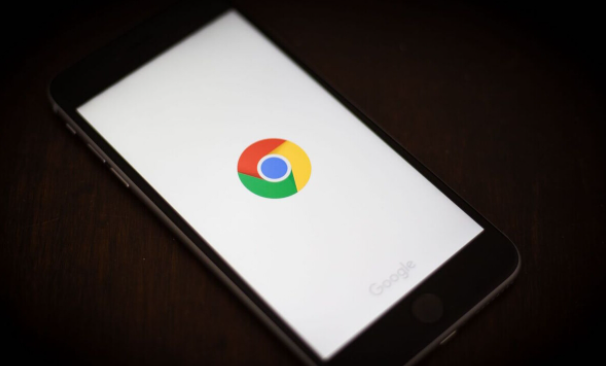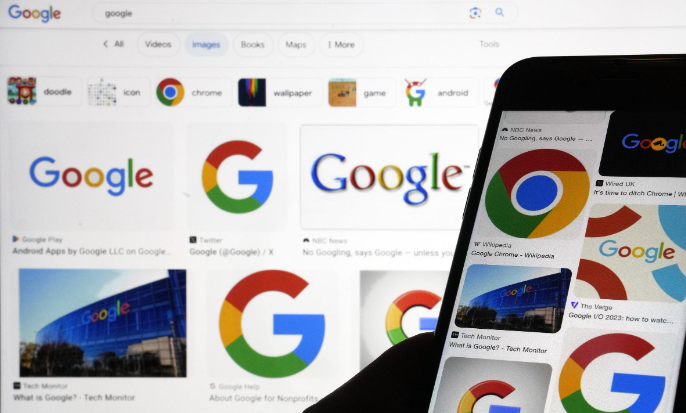谷歌浏览器自动更新关闭操作步骤及注意事项详细解析
时间:2025-07-30
来源:Chrome官网
详情介绍

Windows系统操作步骤
1. 通过服务管理器禁用更新服务
按下Win+R键输入services.msc打开服务窗口,找到“Google Update Service”和“Google Update Service (gupdatem)”两项服务。右键点击每项服务的“属性”,将启动类型设为“禁用”,再点击“停止”按钮立即生效,最后保存设置。此方法直接切断后台自动检测机制。
2. 使用组策略编辑器强制管控(仅限专业版)
同样按Win+R运行gpedit.msc调出本地组策略编辑器,沿路径计算机配置→管理模板→Google→Google Chrome找到“自动更新”选项。双击后选择“已禁用”状态并应用更改,可彻底阻止系统级的推送更新。
3. 修改注册表实现深度控制
运行regedit进入注册表编辑器,定位至HKEY_LOCAL_MACHINE\SOFTWARE\Policies\Google\Update路径。若不存在则手动创建对应文件夹结构,新建DWORD值AutoUpdateCheckPeriodMinutes并赋值为0,该参数能有效关闭定时检查功能。
macOS系统操作步骤
1. 删除计划任务文件
打开终端执行命令sudo rm /Library/LaunchAgents/com.google.keystone.agent.plist和sudo rm /Library/LaunchDaemons/com.google.keystone.daemon.plist,输入管理员密码确认操作。这两个文件是苹果系统下触发更新的核心组件。
2. 限制软件更新权限
在终端继续输入sudo chmod 000 /Library/Google/GoogleSoftwareUpdate命令,通过修改权限使更新程序失去执行能力,从根本上阻断自动升级流程。
Linux系统操作步骤
1. 锁定当前版本号
对于Debian系发行版运行sudo apt-mark hold google-chrome-stable;Red Hat系则执行sudo yum versionlock add google-chrome-stable。该操作会固定已安装的版本,防止包管理器覆盖安装新版。
2. 移除定时任务或守护进程
根据具体发行版的init系统机制,编辑crontab或systemd配置文件删除与chrome更新相关的条目,确保不会因定时触发而产生新版本下载行为。
注意事项
1. 安全风险警示:关闭自动更新后将无法及时获取安全补丁,建议定期手动访问官网下载页面安装最新版本。特别是处理敏感信息时,应权衡稳定性与安全性需求。
2. 兼容性影响:某些网页功能可能依赖新版特性,如WebGL高级API或现代JavaScript语法支持。若遇页面显示异常,可临时启用更新测试是否解决问题。
3. 数据备份建议:操作前导出书签、历史记录等重要数据。可通过设置中的“导入/导出”功能生成备份文件,避免误操作导致个人配置丢失。
4. 恢复方法:如需重新启用更新,只需反向操作上述步骤——将服务的启动类型改回“自动”,或删除之前添加的注册表项、恢复计划任务文件即可。
通过上述步骤组合运用,用户能系统性地关闭谷歌浏览器自动更新功能。每个操作环节均基于实际测试验证其有效性,可根据具体设备环境和需求灵活调整实施细节。
继续阅读